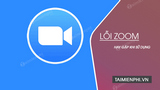Với cách gửi file khi đang sử dụng Zoom trên máy tính, bạn có thể dễ dàng chuyển từ hình ảnh, văn bản hay tệp tin tài liệu khác dễ dàng cho nhiều người dùng khác, cách cách chuyển tệp tin trên Zoom hiệu quả cả với tệp tin được lưu trên thiết bị hay trên công cụ lưu trữ đám mây.
Phần mềm Zoom được biết đến như một trong các phần mềm dạy học trực tuyến tốt nhất hiện nay, bên cạnh đó các tính năng nghe gọi hay nhắn tin cơ bản, người dùng còn có thể chuyển dữ liệu nhanh chóng ngay khi cuộc họp đang diễn ra, trong bài viết này, Cisnet.edu.vn sẽ giới thiệu chi tiết đến bạn cách gửi file khi đang sử dụng Zoom .

Hướng dẫn chuyển tệp tin trên Zoom
Cách gửi file khi đang sử dụng Zoom máy tính
Trước khi tìm hiểu về tính năng gửi file khi đang sử dụng Zoom, người dùng hãy tải phiên bản mới và ổn định của phần mềm.
– Tải phần mềm Zoom tại đây: Download ZOOM
Bước 1: Đăng nhập vào phần mềm Zoom trên máy tính. Tiếp theo, bạn nhấn Join để tham gia vào cuộc họp hay New Meeting để tự tạo phòng học trên Zoom.

Bước 2: Trong cửa sổ phòng họp, bạn nhấn vào nút File bên dưới khung trò chuyện. Một thực đơn mới mở ra, bạn chọn Your Computer .
Ngoài ra, bạn có thể chọn và gửi file được lưu trữ trừ các kho dữ liệu đám mây của mình như Google Drive , Dropbox, OneDrive,..

Bước 3: Lựa chọn tệp tin cần chia sẻ tại thư mục máy tính, sau đó bạn nhấn Open .
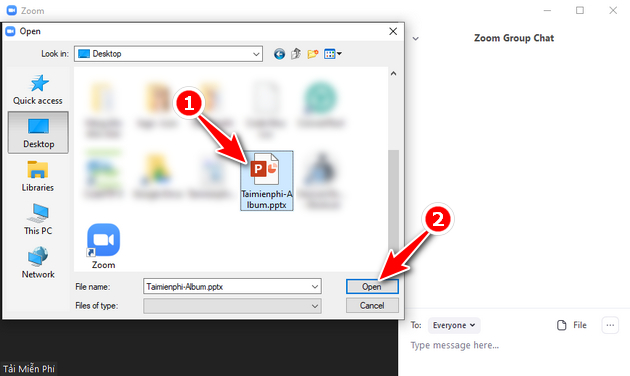
Tệp tin sẽ được chuyển vào cửa sổ Zoom Group Chat , những người dùng khác có xem và tải về máy như hình minh họa dưới đây.
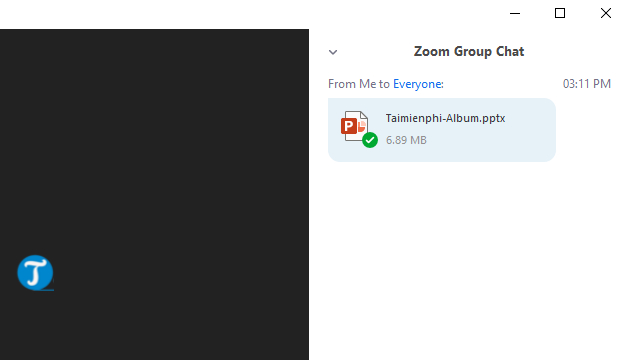
Như vậy, Cisnet.edu.vn đã giới thiệu chi tiết cách gửi file khi đang sử dụng Zoom trên máy tính. Trong trường hợp bạn chia sẻ tệp tin kho lưu trữ đám mây, Zoom sẽ hiển thị một liên kết để bạn tải xuống hoặc mở ra xem ngay trên cửa sổ trình duyệt.
Từ khoá liên quan:
Cách gửi file khi đang sử dụng Zoom
, cach gui file khi dang su dung Zoom, cách chuyển tệp tin trên Zoom,